書体の大きさを変えたい時は、違う文字枠で作成します。
文字枠ごとに、書体や色を設定できます。
1.上のツールバーで、[文章 差し込み]ボタンをクリック。
2.白い枠の中にカーソルを出し、文章を打ちます。
適当なところで改行しながら入力します。
下で書体や、文字色を変更しましょう。
※書体は、日本語のものを選んだほうがいいです。
(印刷すると、文字化けする可能性があります)
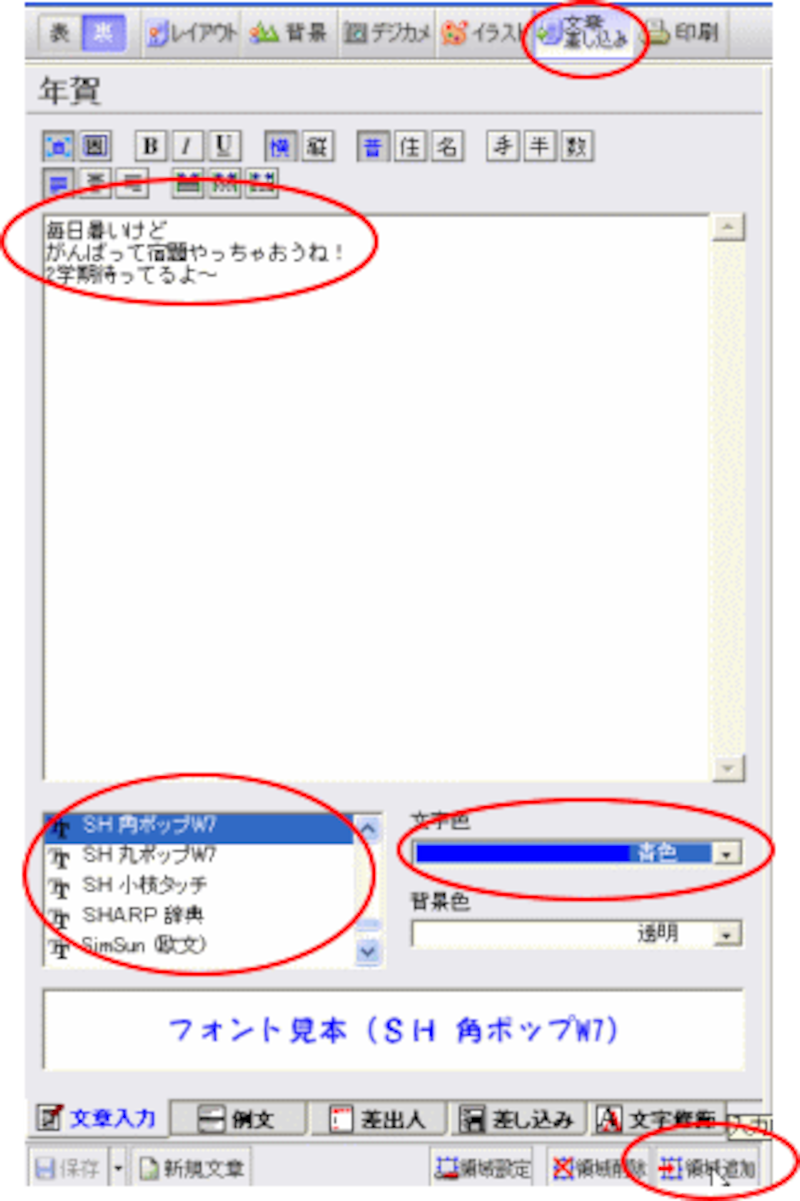
3.文字もイラストと同じように[領域追加]で挿入し、サイズ変更と移動で配置を整えます。
4.2つ目の文字枠を入れたいときは、左下の[新規文章]をクリックすると、画面がまた白くなって、新しい文章を入力できます。
◆印刷と保存
1.できたら、上の印刷ボタンをクリック。
文字枠などがなくなり、全体のイメージを確認できます。
※赤い点線は、印刷範囲ですので、プリンタによっては余白となり、印刷できない範囲があります。絵や文字は点線内に収まるようにしましょう。
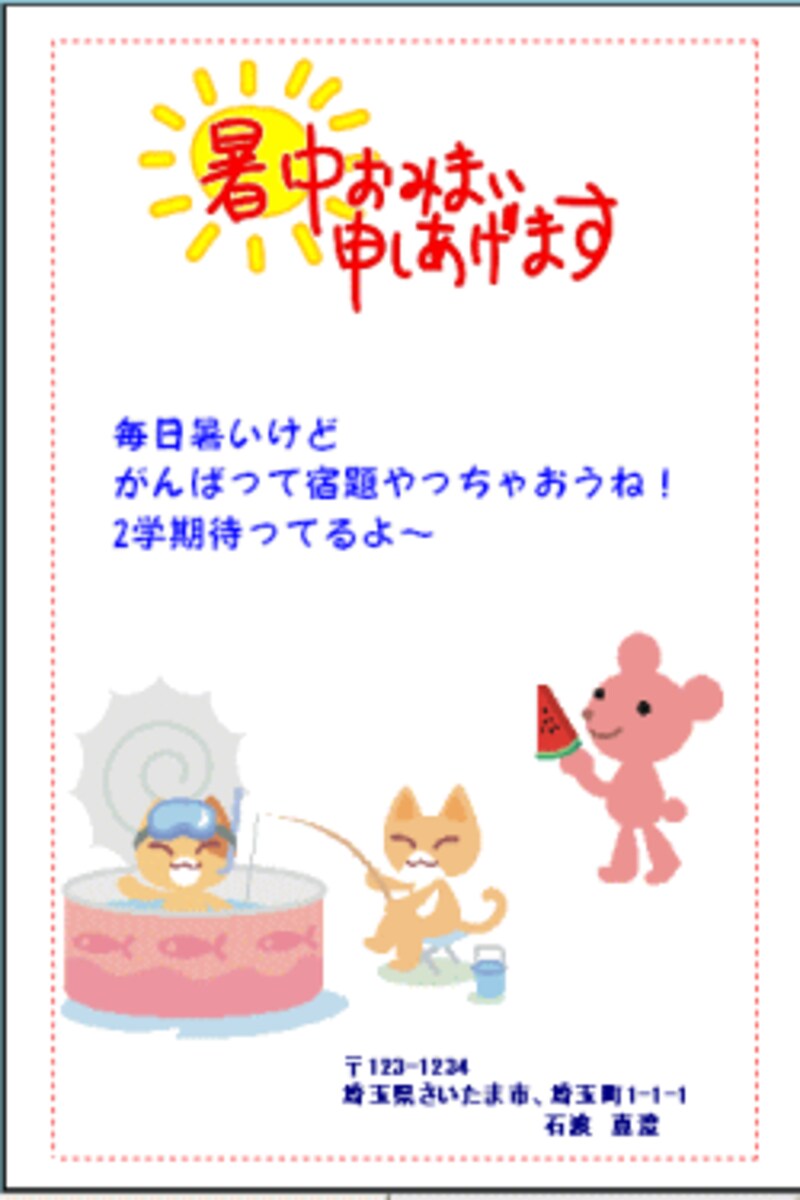
2.実際に印刷するときは、印刷する枚数を指定して、下の[印刷ボタン]をクリックします。
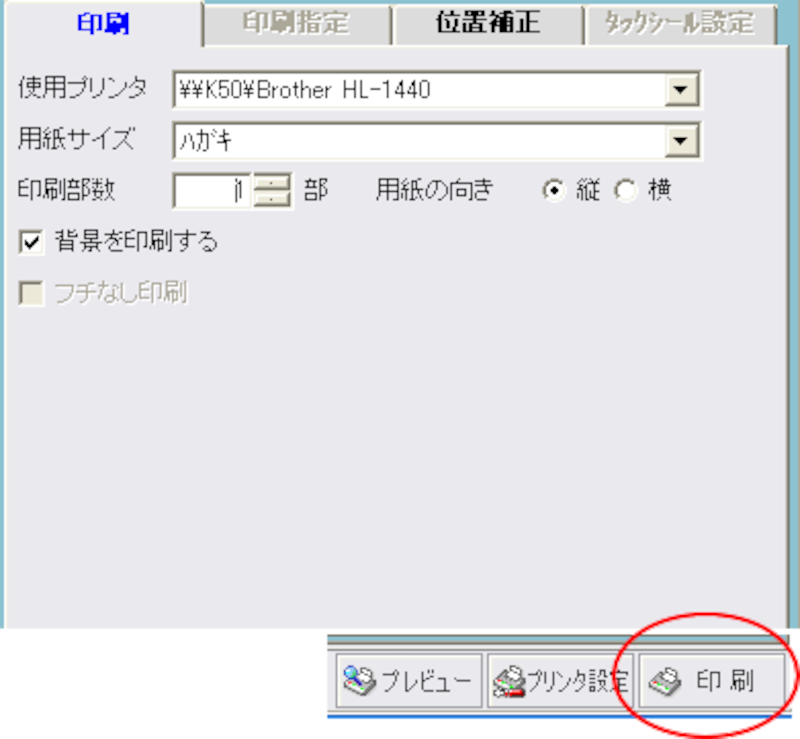
3.あとから、付け足して印刷するような場合は、名前を付けて保存するといいですね。
左下の保存の▼をクリックし、[新規保存]をクリック。
4.自分用のフォルダを作成するか[みんなのレイアウト]で暑中見舞いの名前をつけます。
[OK]をクリック。

出来上がり~。思ったとおりにできましたか?
★★次回の記事からは、筆まめで作成します。お楽しみに~
~筆ぐるめ連載~
▼筆ぐるめのテンプレートでささっと印刷!
▼筆ぐるめで全面背景入り暑中見舞いを作成!
▼筆ぐるめでイラストと文字を自分でレイアウト!
▼オール アバウト ジャパンの暑中・残暑見舞い関連記事特集
▼2004夏・暑中見舞い作成ソフト(CG・画像加工(土屋さん))
▼デジカメ顔写真でオリジナル切手(CG・画像加工(土屋さん))






